ESET Androidスマホのセキュリティ対策におすすめの「ESET Mobile Security for Android」
セキュリティ対策といえばPCばかりが話題にあがるが、実は、スマートフォンも狙われやすいデバイスのひとつ。特に、偽アプリのインストールは普通のアプリと見分けがつかず、防ぐのが難しい。
この偽アプリや悪意あるサービスによる被害は意外と多く、個人情報へのアクセス許可を出してしまう、もしくはSNSとの連携機能を許可してしまい、スパム拡散に使われる……というのは、よく耳にする被害だ。
また、フィッシング詐欺などは使っているデバイスがPCだろうがスマートフォンだろうが関係ないため、脅威は同じ。SMSを使って、銀行を語ってサイトに誘導する事例や「荷物の配達連絡」などと言葉巧みに偽サイトへと誘い出し、個人情報などを抜き取るといった手口が横行しており、注意が必要だ。
スマートフォンは普段から持ち歩くものだけに、個人情報に関連する被害だけでなく、紛失・置き忘れ・盗難といったように、本体そのものを失くす危険も高い。更にいえば、振り込め詐欺のように電話での詐欺にあうこともあるだろう。
こういったAndroidスマートフォンで頭を悩ます問題をまとめて面倒見てくれるのが、「ESET Mobile Security for Android」だ。
そもそもスマートフォンでもマルウェアに感染するの?怪しいファイルは「ウイルス対策」機能でチェック
PCの場合はシステムに常駐し、手あたり次第に他のファイルへ感染させるということもできるが、Androidのアプリではそう簡単な話ではない。基本的にアプリは隔離された環境となるサンドボックスで実行されるため、他のアプリやシステム、データなどへアクセスできないようになっているからだ。
Androidのアプリはサンドボックスで実行されるためお互い分離され、別のアプリのデータやファイルにアクセスできないようになっている。これにより、勝手に感染するといった行為が不可能に
そのためAndroidはPCよりも安全で、基本的にはセキュリティ対策ソフトの出番は少ない。
ただしこれはAndroidにバグがなく、理想的な動作をしているというのが前提だ。しかし現実には完璧なシステムというものがあり得ず、必ず何らかのセキュリティホールはどこかに存在している。いくらセキュリティが高いといっても、こういった部分を悪用するアプリがあれば、安全性は大きく崩れてしまう。
実際、Androidをターゲットにしたマルウェアやウイルスはすでに登場している。そのいくつかを紹介しよう。
ひとつは、ファイルを暗号化して人質にし、身代金を要求するランサムウェア。いくらアプリが隔離されているといっても、ユーザーが許可すれば写真や、その他のファイルへのアクセスが可能となる。もしランサムウェアに許可を与えてしまえば、アクセスできるデータを片っ端から暗号化し、ユーザーが開けないデータに変換してしまえるわけだ。
また、連絡先にアクセスできれば、登録されている友人などへ、SMSやメールを使ってランサムウェアをインストールするよう誘うことができる。「このゲーム面白いよ」みたいな連絡が来れば、友人からであれば信用してリンクを開いてしまう可能性が高い。
参考リンク:マルウェア情報局「SMSを介して拡散する新たなAndroidランサムウェアに注意」より
もうひとつは、仮想通貨を盗み出すマルウェア。直接ほかのアプリへとアクセスできなくても、クリップボードを介したデータのやり取りは可能という点を利用し、仮想通貨ウォレットのアドレスをコピペ時に改変。本来とは別のアカウントを登録させることで、仮想通貨を横取りするというものだ。
参考リンク:マルウェア情報局「Clipper(クリッパー)をGoogle Play上で初検出」より、Google Playで見つかったメタマスクになりすましたAndroid/Clipper.C
こういったマルウェアは多くの場合、他の魅力的なアプリに成りすましていることが多いため、怪しいアプリストアや野良ファイルを使わない限り、危険な目に遭うことは少ないだろう。しかし実際は、Google Playにも登録されてしまったことがあるように、信頼できるアプリストアでも絶対とはいえない状況だ。
こういった危険の砦となってくれるのが、セキュリティ対策アプリ。「ESET Mobile Security for Android」のスキャン機能を使えば、怪しいアプリがないか、保存されているファイルに不審な点がないかをチェックしてくれるため、より安心して使えるようになるわけだ。
「ESET Mobile Security for Android」の機能は多数あるが、マルウェア対策となるのが「ウイルス対策」機能
「デバイスを検査」をタップすると、すぐにチェックを開始。怪しいアプリ・ファイルがないかを検査してくれる。もちろん、定期的に実行するスケジュール検査も可能だ
PC用セキュリティ対策ソフトの技術があるだけに、チェックは軽くて高速。ストレスなくチェックできるというのがうれしい
検査方法などは詳細設定から変更可能。検査レベルを変更すれば、より詳しくチェックすることも可能だ
ウイルスを含むファイルをダウンロードした場合でも、素早くチェック。駆除してくれる
もっとも気を付けたい詐欺や偽サイトへの対策は「フィッシング対策」機能で万全に
冒頭でも少し触れたが、フィッシングを含む詐欺サイトはユーザー本人を騙すためシステムで防ぐのが難しく、PCだろうとスマートフォンだろうと関係がなく被害に遭う。あやうくだまされるところだった、という経験をした人も少なくないだろう。
最近増えている手口は、SMSなどでリンクを送ってくるものだ。友人や宅配便業者を装って連絡先と称してフィッシングサイトに誘導するというもので、正規のサイトと見分けがつかないほど巧妙にできている。
もちろん、こうしたフィッシングサイトへのリンクを開かなくても、ウェブサイトを見て回っているだけで「iPhone X が当選しました!」といったような表示が出てくることがある。これも詐欺サイトのひとつで、プレゼントをエサにして個人情報を入力させ、クレジットカード情報などを盗み取ろうとするものだ。
よくあるプレゼントをエサにした詐欺サイト。本当に当選したと勘違いして個人情報を入力してしまうと、被害に遭う
また、「ウイルスに感染しています!今すぐ駆除しましょう」といったような表示でマルウェアをインストールさせようとするものもある。こうした心理的な部分を突くものは多く、気を付けていないとだまされてしまうだろう。
万が一、こういったサイトを開いてしまっても、既知のフィッシングサイトであればしっかりとブロックしてくれるのが「ESET Mobile Security for Android」にある「フィッシング対策」機能だ。
気付かずに開いてしまった場合はもちろん、操作ミスでタッチしてしまったというときでもブロックしてくれるため、転ばぬ先の杖として非常にありがたい機能といえる。
怪しいサイトを開こうとしても、画面に一切表示させずブロック。「フィッシング脅威」と大きく表示されれば、だまされそうになっていたことに気づける
なお、本来危険でないサイトもブロックされてしまうことがある。危険ではないと確実にわかっているのであれば、「続行」ボタンをタッチすることで表示できる。
紛失、置き忘れ、盗難など、スマホを失くしたときに役立つ「Anti-Theft(アンチセフト)」
スマートフォンの紛失は金銭的にも痛手だが、それ以上に困るのが個人データが多数入っていること。ロックが外され操作されてしまえば、ショッピングサイト、電子マネーを勝手に使われる可能性があるほか、FacebookなどのSNSを始め、登録してあるサービスを悪用されてしまう危険がある。
もちろんスマートフォンを失くさないのが一番いいのだが、置き忘れはともかくとしても、盗難まで防ぐのは難しい。
そこでオススメなのが、こういった紛失時でも最悪の事態を回避できる「Anti-Theft」機能を活用すること。これはブラウザーなどからスマートフォンの状態を操作できる機能で、端末のロック、位置情報の確認、写真を撮影して送信といったことができるものだ。紛失したとわかった直後に操作すれば、スマートフォンを不正に操作される心配や個人情報を盗まれる危険が小さくなる。
また、すぐに見つからなかった場合には個人情報の削除も指示できる。スマートフォン本体は戻ってこなくても、個人情報だけは削除できるのがありがたい。
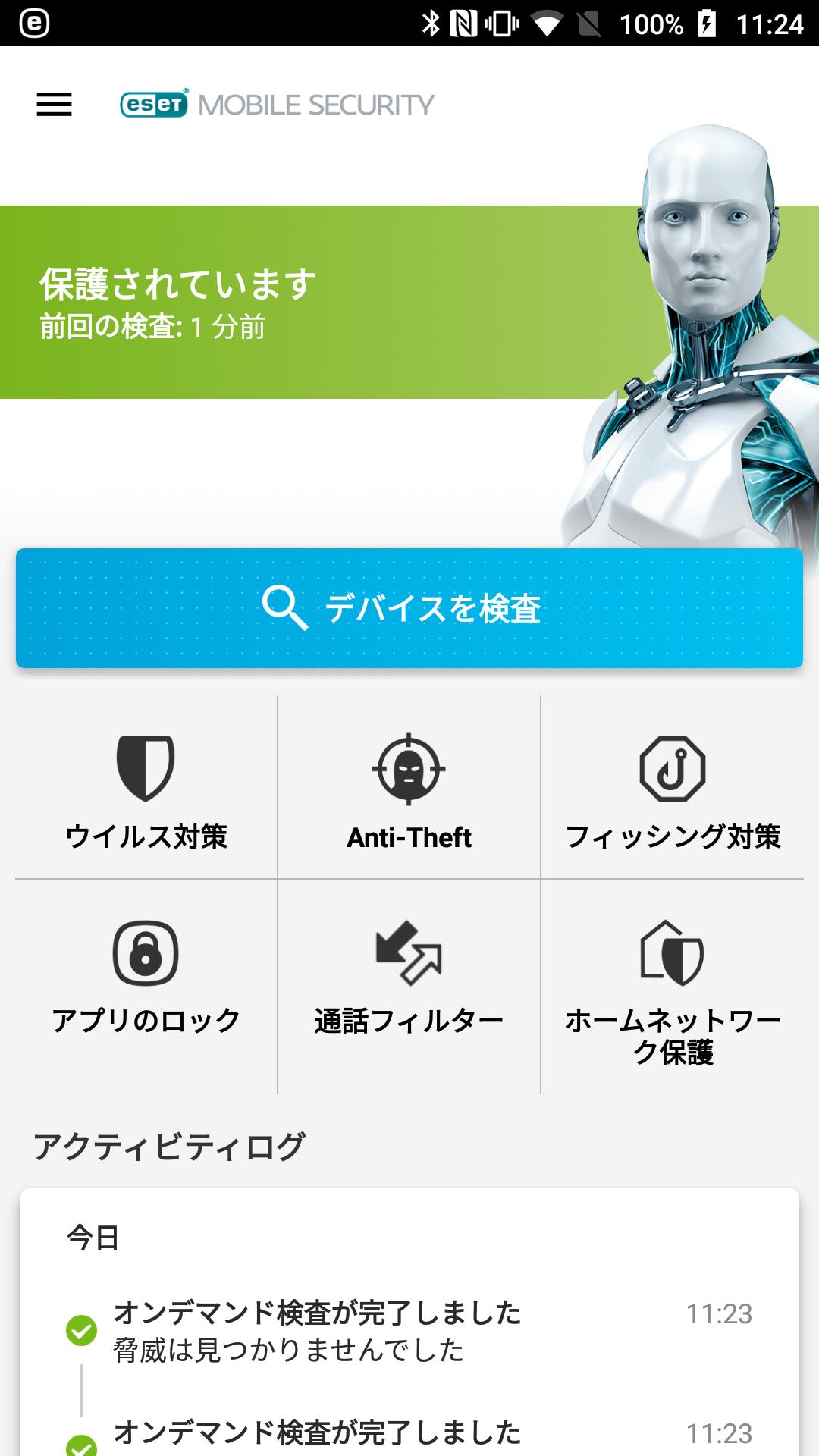
「Anti-Theft」機能の操作はその性質上、ブラウザー上から「my.eset.com」へのアクセスが必要だ。スマートフォンの設定をする前に、まずはこちらのアカウントを作成しておこう。その後、スマートフォンで「Webポータル」を有効化することで使えるようになる。
「Anti-Theft」機能から「Webポータル」を有効化。my.eset.comのアカウントを登録することで、ブラウザーから位置情報などを確認できるようになる
さて、実際に紛失した場合に使える機能を確認してみよう。
ブラウザーから「my.eset.com」を開き、「紛失中に設定」ボタンを押すと画面が変わり、スグに位置情報とそのときの写真が撮影される。情報はすぐにアップされ、my.eset.comから簡単に確認できる。置き忘れであれば、例えば駅近くの飲食店、交番などが現在地として表示されるだろう。
紛失したと思ったら、迷わず「紛失中に設定」ボタンをクリック。これで、スマートフォンの現在地などが確認できる
現在地が地図上に表示されるので、置き忘れであれば取りに行ける。最悪見つからなかった場合でも「ワイプ」ボタンを押せば個人情報の削除が可能。本体は戻ってこなくても、個人情報の流出は防げる
スマートフォンにメッセージを表示し、連絡や届け出を促すことも可能。親切な人に拾われていれば、連絡してくれる可能性が高くなる
なお、警報音を鳴らすこともできるが、これは近くまで来ているのにスマートフォンがどこにあるのか見つからない、といった時に使うといいだろう。
一方、紛失中に設定した場合のスマートフォンは画面がロックされ、操作ができなくなっている。できることといえば所有者の連絡先を見ることくらいなので、勝手に操作されたり、個人情報が盗まれたりする心配はない。
紛失中に設定した場合のロック画面。スマートフォンの操作が禁止され、アプリなどを動かすことはできない状態だ
「所有者に連絡」にタッチすると、事前に連絡先として設定しておいた電話番号やメールアドレスが表示される
なお、置き忘れであればいいのだが、盗難の場合は一人で取り返しに行くのは危険。必ず警察や友人などを頼るようにしたい。もしくは早々にスマートフォン本体はあきらめ、データだけでも守るために「ワイプ」機能を使って個人情報を削除するといいだろう。
これ以外にも、SIMが交換されたときに連絡してくれる「SIMガード」、SMSを使って遠隔操作する「SMSテキストコマンド」といった機能もあるので、うまく活用したい。
迷惑電話や振り込め詐欺を未然に防ぐ「通話フィルター」
ネットの危険はフィッシング対策などである程度防げるものの、困るのが直接電話がかかってきた場合。子供や孫に成りすまし、「事故を起こしてしまって示談になった」「会社の大切な書類を失くして今すぐ300万円が必要」などと話を作り、考える暇を与えないまま現金を奪うという「振り込め詐欺」が有名だ。
ここまで単純であれば見破れる人も多いだろうが、最近は手口や話が巧妙化しており、気づかないままお金を渡してしまうことが増えている。すぐに本人に連絡をして確認すればわかる事なのだが、本人は電話口にいると信じてしまっているだけに、そこまで頭が回らないわけだ。
こういった電話口での詐欺被害を防ぐのに効果的なのが、知らない番号からの電話を取らないこと。「ESET Mobile Security for Android」には「通話フィルター」という機能があり、着信や発信の許可ルールを細かく設定できる。この機能を使えば、知らない電話番号からの着信を受けずに済むようになる。
また、発着信の設定は個人やグループ、時間帯を設定できるため、土日は会社の人からの通話を拒否する、とか、平日の夜は友人からの通話のみ許可するといった設定も可能だ。
無駄な通話に煩わされているのであれば、活用したい機能といえる。
通話フィルター機能は、自由にルールを作成できるのが魅力。自分の使い方に合ったルールを作り、無駄な着信などを減らせる
ルールは、着信/発信の許可、相手の選択、時間帯の指定の3つの項目を組み合わせて作成。複数登録することも可能だ
相手は個人だけでなく、グループや番号非通知なども指定可能。柔軟に設定できる
スマートフォンで家のネット機器を管理!「ホームネットワーク保護」機能
家のルーターに接続している機器を一覧表示してくれるのが、「ホームネットワーク保護」機能。どんな機器が接続されているのかがひと目でわかるのが便利。
もし知らない機器が接続されていれば、屋外から勝手にWi-Fiを使われている危険もあるだけに、こういった機器を発見しやすいというだけでもありがたい。
便利なのが、機器のIPアドレスを手早く確認できることだ。アクセスポイントやスマートフォンのIPアドレスが知りたい場合でも、直接端末を操作することなく簡単に確認できる。
接続されている機器は、ルーターからの距離に応じた放射状、もしくはリスト表示が可能。気になる機器がどの位置にいるのか、おおよそ見当がつく
各機器の詳細は、タッチすることで表示できる。IPアドレスなどが確認可能だ
離席中、貸している最中の勝手な操作を防ぐ「アプリのロック」
スマートフォンは各種サイトのパスワードが記憶されているほか、ネットバンキングや電子マネーといった重要なアプリが多数入っている、いわば重要情報の塊。にもかかわらず、意外と雑に扱われがちだ。「検索したいことがあるからちょっと貸して」といわれたら、躊躇なく貸すという人が大半だろう。また、知り合いしかいないからと、トイレなどへ行くときに机の上に置いたままにしていることも少なくない。
しかし、悪意を持った人であれば、こういったチャンスを見逃さない。ロックの解除方法を横目で確認して覚えたり、検索したいといいつつ他のアプリを動かしたり、怪しいアプリを勝手にインストールしたりと、本人が知らないところでこっそり操作している可能性がある。
こういった危険から身を守れるのが、「アプリのロック」機能。
これは、通常ではスリープからの復帰時にしか要求されないロック解除を、アプリの起動でも要求するというもの。メールやSNS、ネットバンキング、電子マネーといった、とくに重要なアプリに設定しておくことで、例えスマートフォンを渡したとしても、勝手に操作されないようにできるというのが強みだ。
設定は簡単で、ロック解除を追加したいアプリを選ぶだけ。これだけで、次回開こうとした場合にロックの解除が必要になる
ロック画面の例。指紋認証、PIN、パターン認証などをつかったロックが可能だ
強力なのが、「侵入者アラート」機能があること。これはロックを解除しようとして失敗した場合、カメラアプリでその人を撮影するというもの。次に正しくロックを解除したときに表示され、誰がいじっていたのかスグにわかる。手癖の悪い人が身近にいるようであれば、この機能を使ってしっかりと把握しておきたい。
「設定」から細かな動作を変更可能。ここで「侵入者アラート」を有効にしておくと、ロック解除失敗時に写真が撮影されるようになる
SNS利用のリスクを回避する「ソーシャルメディアスキャナー」
とくにTwitterを使っている人にオススメなのが、「ソーシャルメディアスキャナー」。「ESET Mobile Security for Android」の機能というより「my.eset.com」の機能なのだが、これを使うとタイムラインをリアルタイムで監視し、危険なリンクから保護してくれる。
SNSを使った詐欺、マルウェアへの誘導が少なくないだけに、可能な限り設定しておきたい。
主にTwitterの保護に役立つソーシャルメディアスキャナー。なお、Fadcebookはサイトと提携しているため、設定しなくても利用できている状態になっている
「Twitterを保護」ボタンを押すと認証が求められるので、「連携アプリを認証」ボタンを押そう。これで、不信なリンクなどから守られる
スマートフォンの買い替え、新規購入時こそセキュリティ対策を!
春の新生活を前に、スマートフォンを買い替えたり、新たに導入するという人も多いだろう。スマートフォンを使い始めれば、自分の個人情報はほぼすべてスマートフォンに記録されているも同然な状態になる。
生活の必需品といっても過言ではないほど重要なスマートフォンだけに、セキュリティ対策は必ずしておきたいもの。「そのうち……」と後回しにしてしまうと、ずっとそのまま放置した状態にしてしまいがちで、いざ、被害にあってから「あのとき対策しておけば」と悔やむことになる。
PCほど危険は少ないとはいえ、それはあくまでマルウェアへの感染に関してだ。それ以外のフィッシング詐欺、個人情報流出、紛失といった被害には、PC以上にスマートフォンのほうが危険といっても過言ではない。
こういった被害に遭わないためにも、買い替え、新規購入時に確実にセキュリティ対策を。「ESET Mobile Security for Android」なら、そんなあなたの強い味方になってくれる。
(提供:キヤノンマーケティングジャパン)